海報制作,制作鏤空字體效果明星海報
時間:2024-03-08 22:32作者:下載吧人氣:36
用PS設計有創意的明星海報,在追星的時候,可以用來做明星海報應援,這年頭,不會給自己愛豆做海報,都不好意思說在追星,好在學PS,這些都不在話下,整體制作起來比較簡單,但是又很出效果,同學們跟著教程來學習一下吧,相信你可以創作更好的作品,就看自己如何設計了,可以融入自己想要輸入的文字,排版也可以隨自己愿意,學會后就看自己如何操作了,動手練習起來吧。
效果圖:
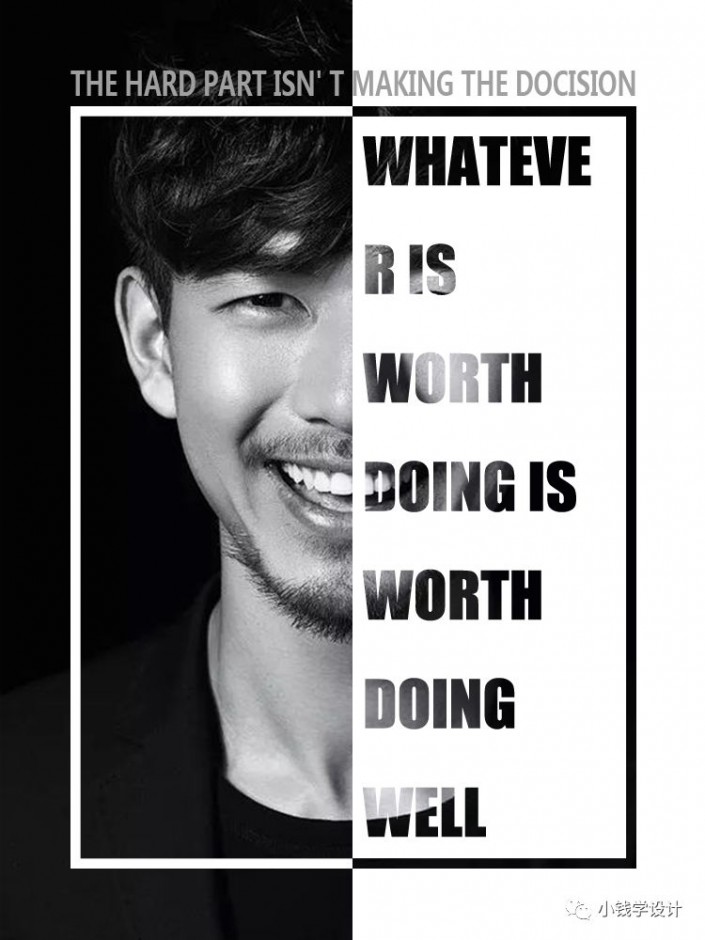 學習PS請到www.16xx8.com
學習PS請到www.16xx8.com
素材:

操作步驟:
第一步:
打開PS,按Ctrl+O將人物的背景圖層放入,就得到“背景圖層”圖層;接著按Shift+Ctrl+N新建一個圖層,就得到“圖層 1 ”圖層
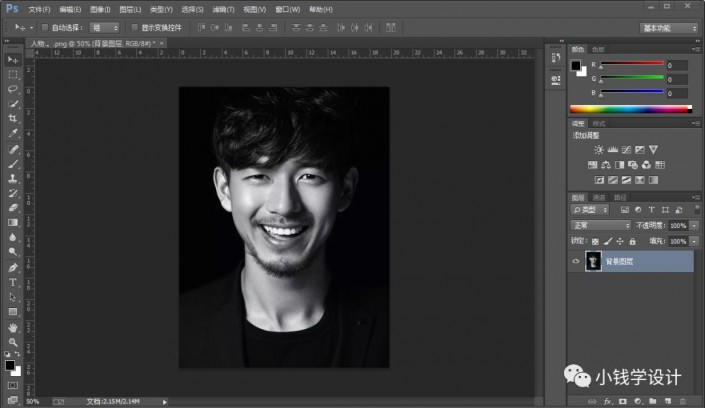

第二步:
在“圖層 1 ”圖層,按M使用矩形選框工具,在圖像中框選出右半部分,好了后;接著在右半部分的選區內,按Shift+F5填充白顏色,好了后點擊‘確定’;然后按Ctrl+D取消選擇
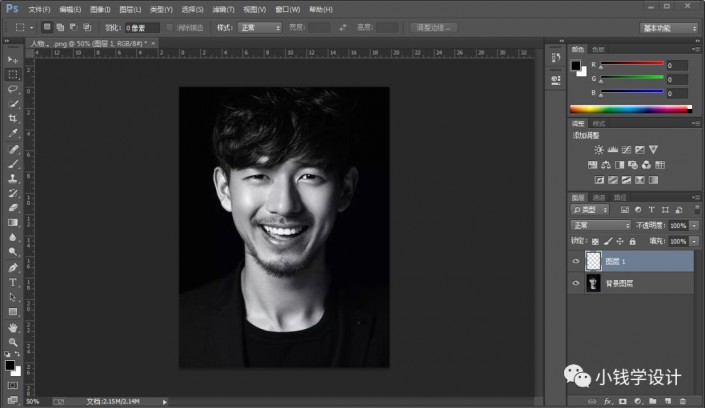
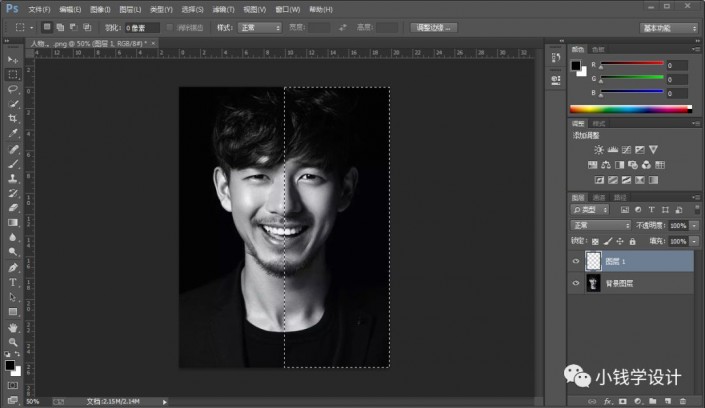
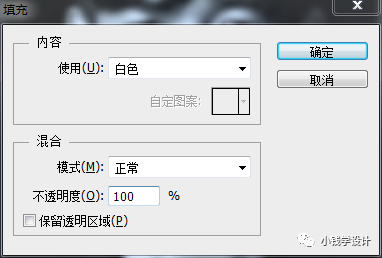
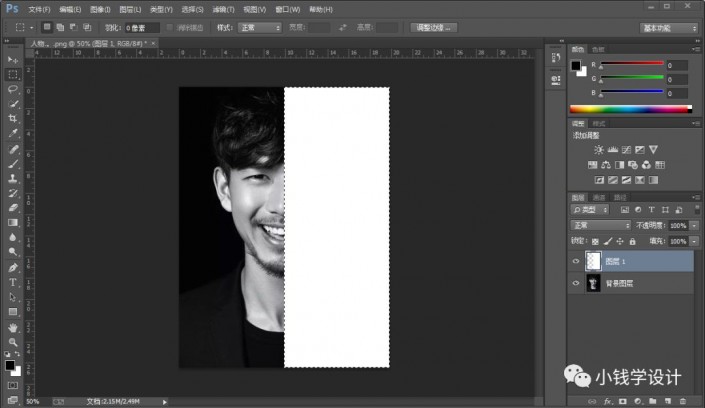
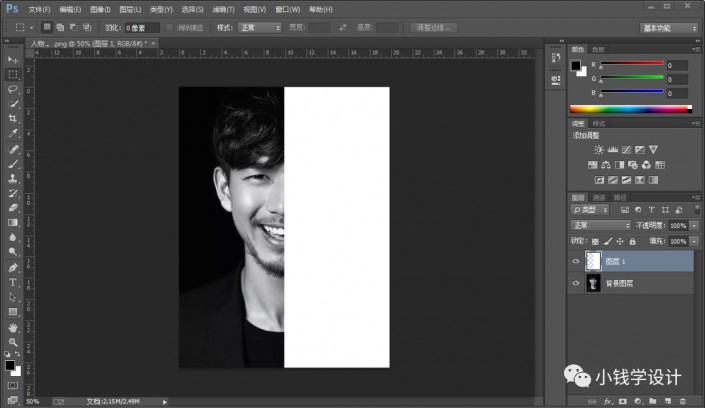
第三步:
按U使用矩形工具,設置(填充:無、描邊:白顏色、描邊寬度:8點),在圖像中拖畫出一個矩形框形狀,好了后,就得到“矩形 1 ”圖層;接著鼠標右鍵單擊“矩形 1 ”圖層選擇‘柵格化圖層’功能,就把 矩形 1 圖層 柵格化
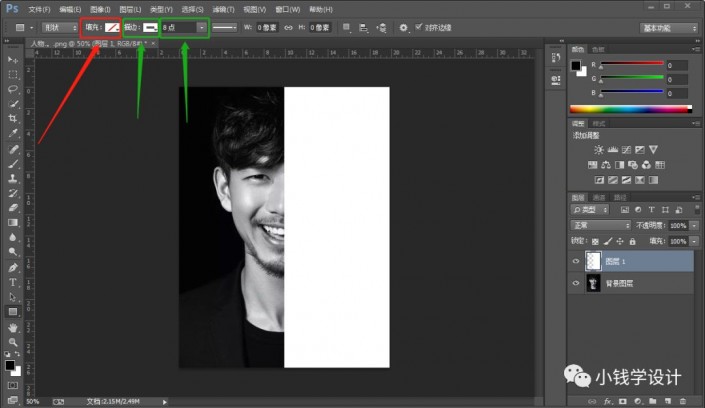

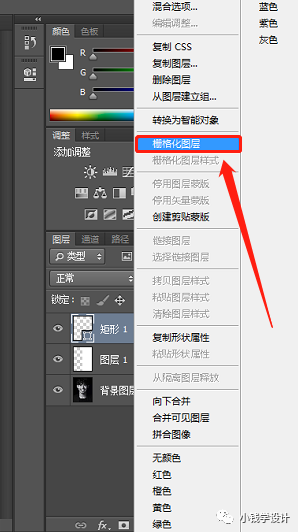
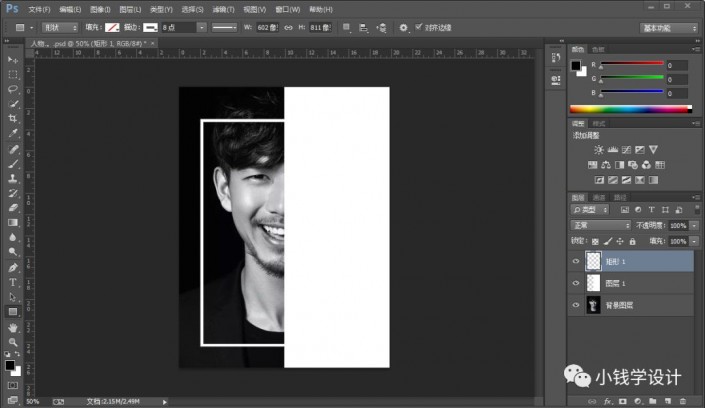
第四步:
按住Ctrl鍵并同時單擊“矩形 1 ”圖層縮覽圖,顯示出矩形框形狀的選區;接著按M使用矩形選框工具,按住Alt鍵并同時將矩形框形狀選區的左半部分框選去除掉,只留下矩形框形狀選區的右半部分
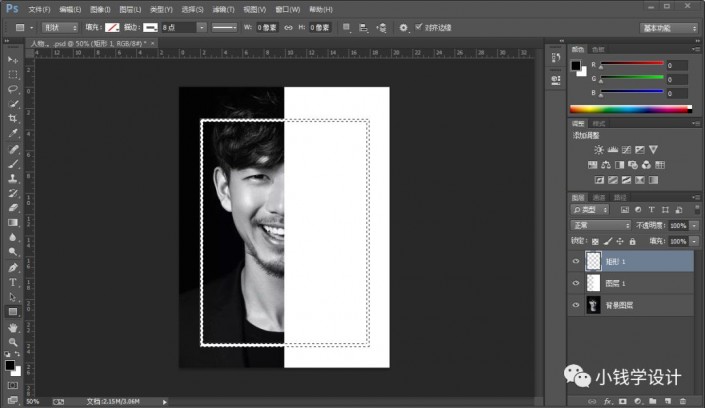
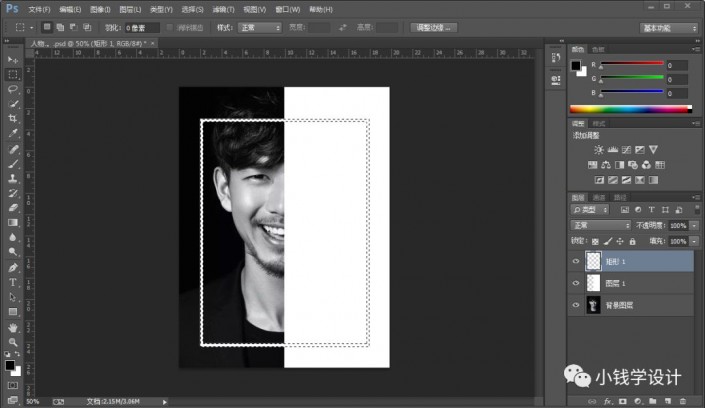
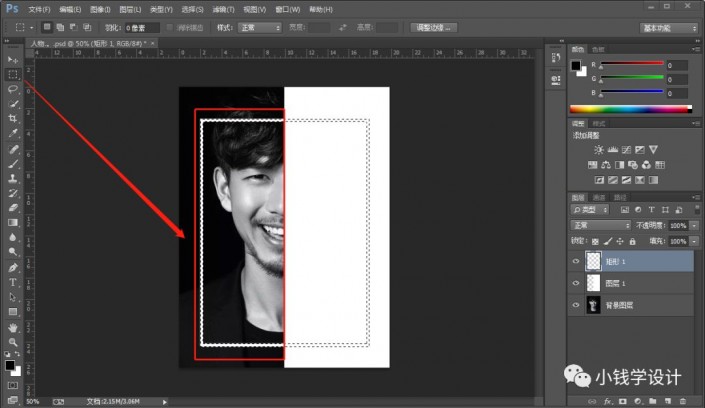

第五步:
只留下矩形框形狀右半部分的選區后;接著在“矩形 1 ”圖層,按Delete清除;然后在“圖層 1 ”圖層,按Delete清除;再按Ctrl+D取消選擇;就可形成邊框鏤空效果
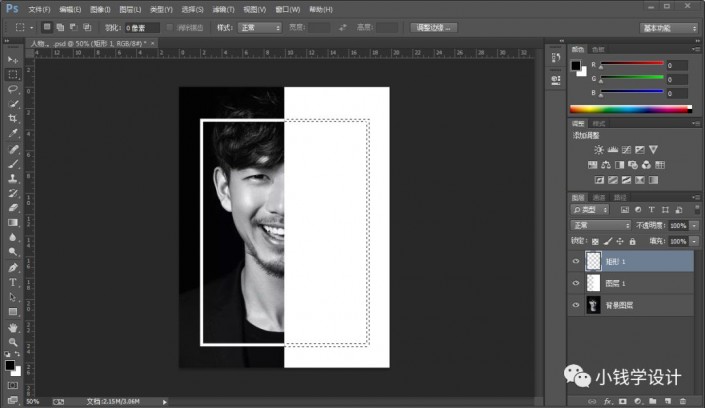
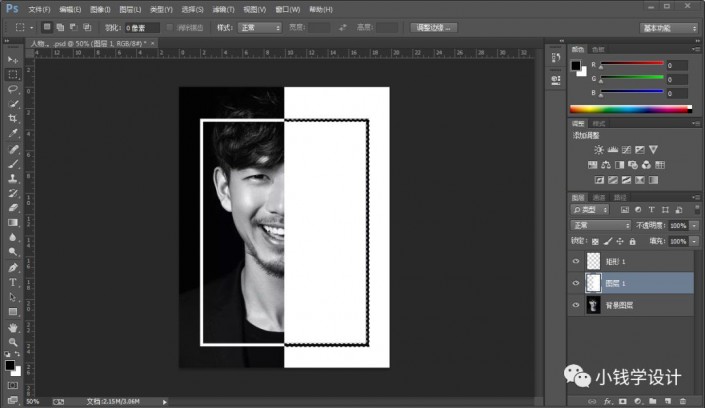
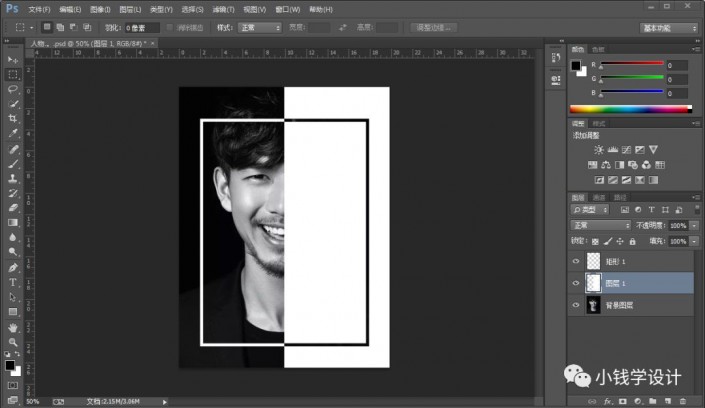
第六步:
按M使用矩形選框工具,在圖像中框選出需要添加文字的部分,好了后;接著鼠標右鍵單擊圖像選擇‘建立工作路徑’功能,設置(容差:0.5像素),好了后點擊‘確定’,就形成工作路徑框
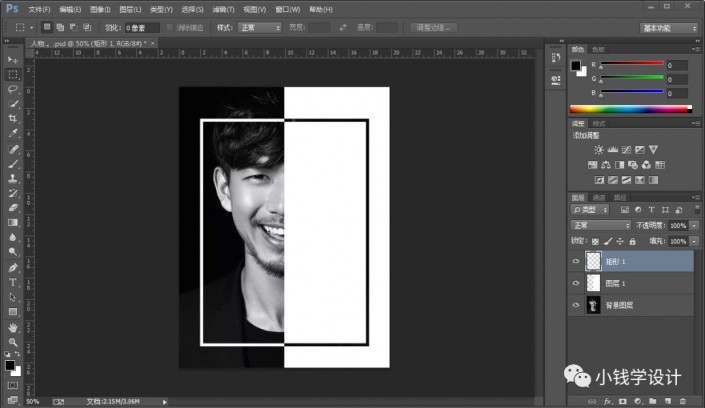
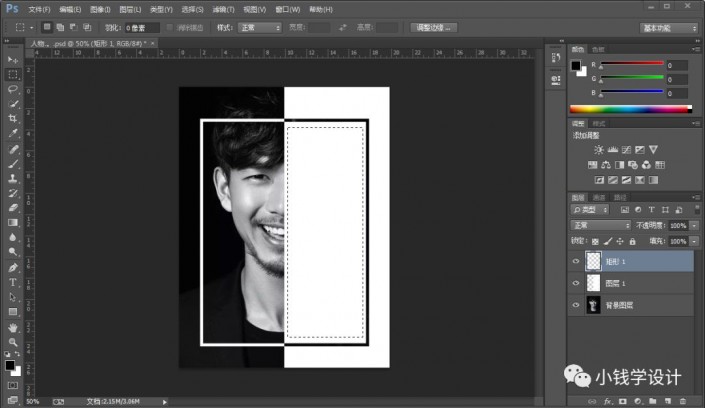
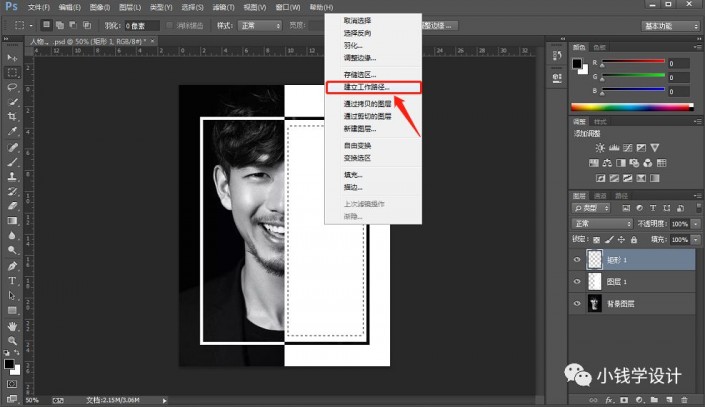
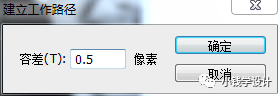
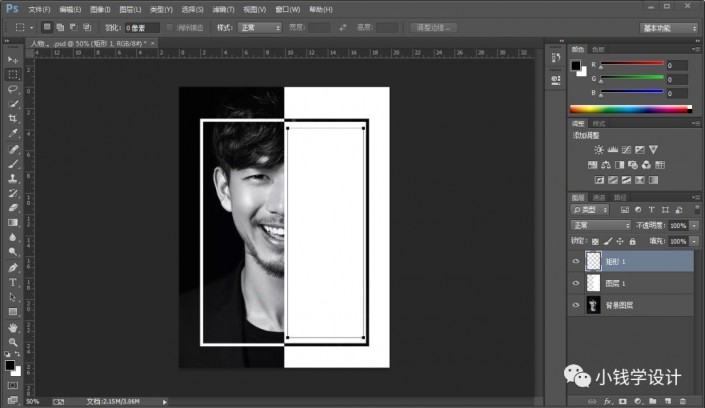
第七步:
按T使用文字工具,在工作路徑框內輸入自己喜歡的文字(比如:WHATEVER IS WORTH DOING IS WORTH DOING WELL),好了后,就得到“WHATEVER IS WORTH DOING IS WORTH DOING WELL”文字圖層;接著按Ctrl+Enter選區更改;然后按Ctrl+D取消選擇

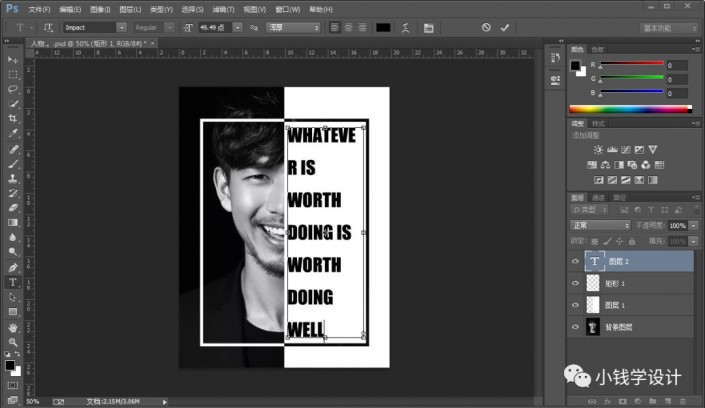
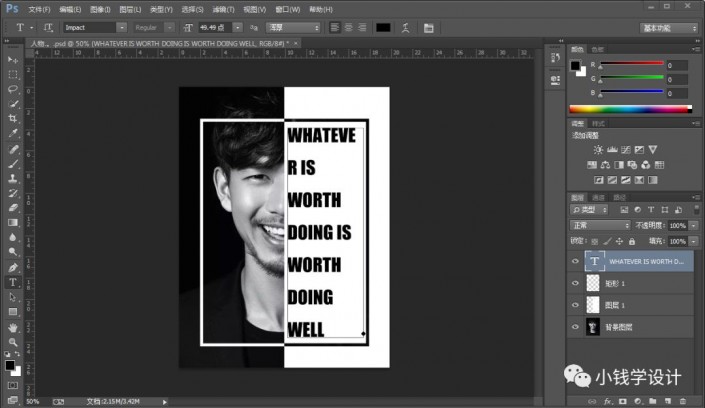
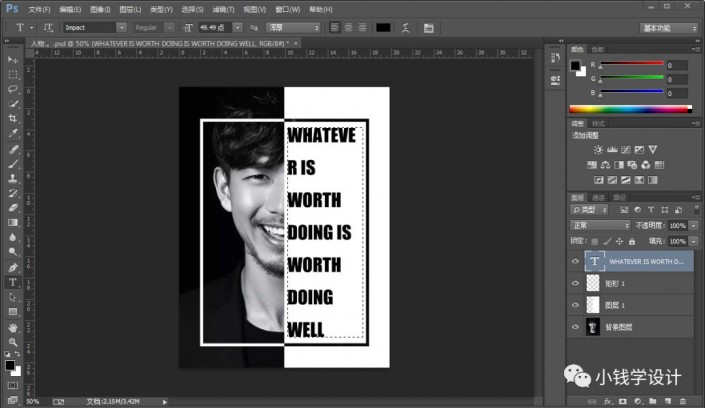
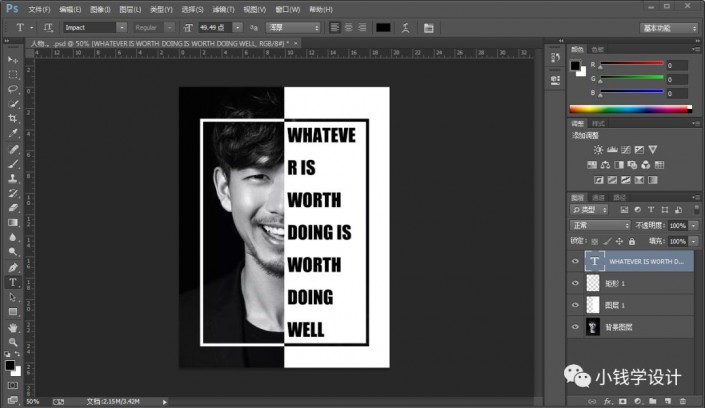
第八步:
按住Ctrl鍵并同時單擊“WHATEVER IS WORTH DOING IS WORTH DOING WELL”文字圖層縮覽圖,顯示出文字部分的選區;接著在“圖層 1 ”圖層,按Delete清除;然后按Ctrl+D取消選擇;再把“WHATEVER IS WORTH DOING IS WORTH DOING WELL”文字圖層的小眼睛關閉;就可形成文字鏤空效果
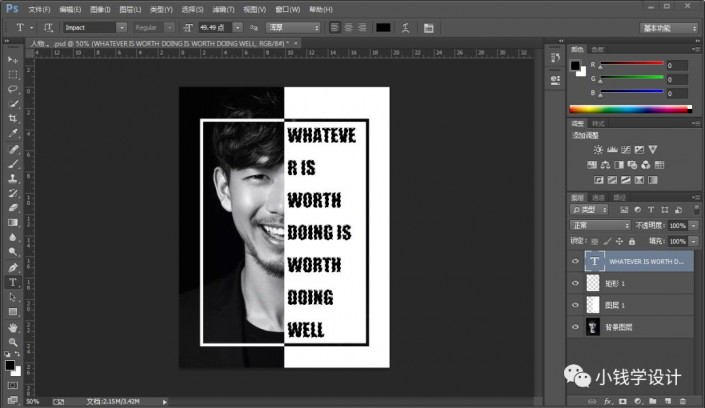
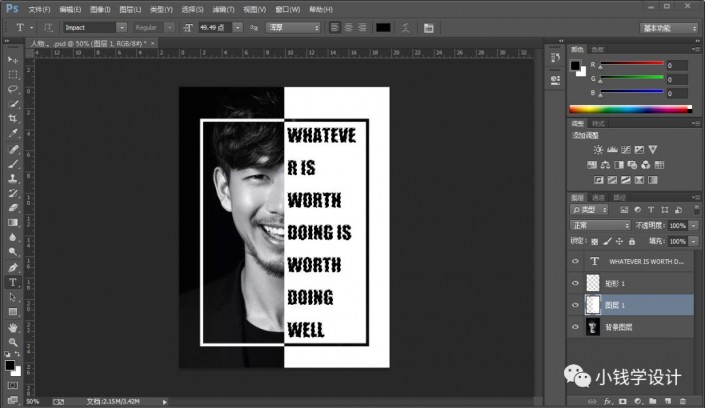
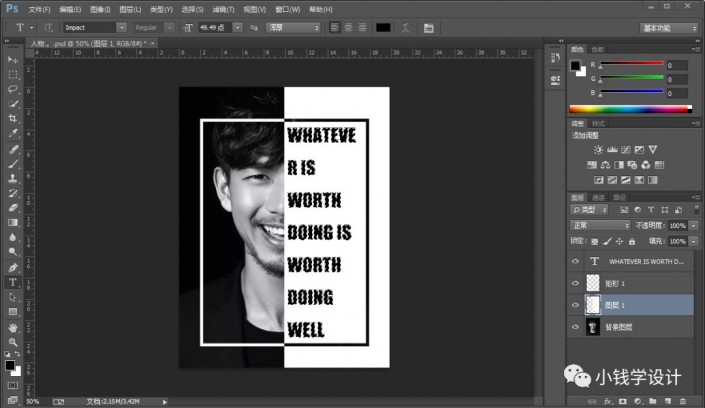
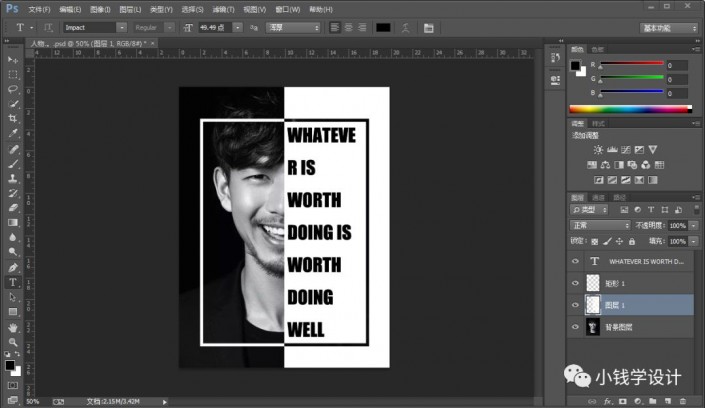
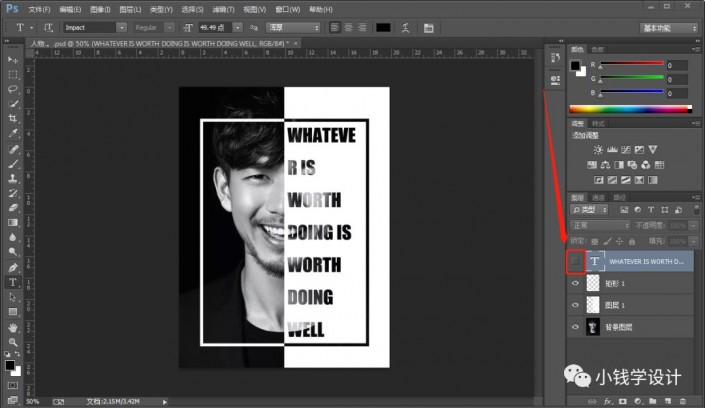
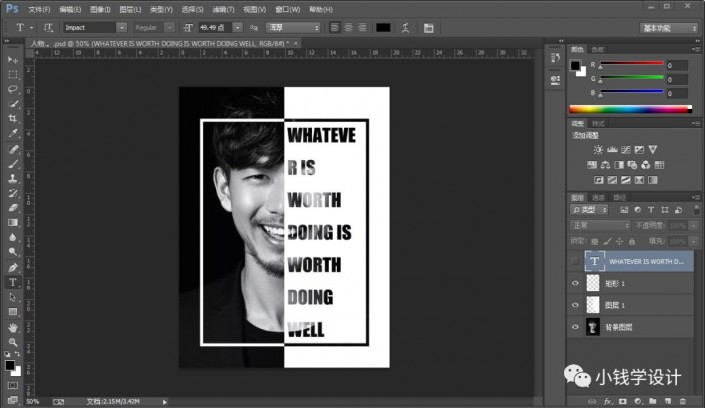
第九步:
最后,按T使用文字工具,隨意輸入一些自己喜歡的文字,使海報效果更佳,即可完成。

完成:
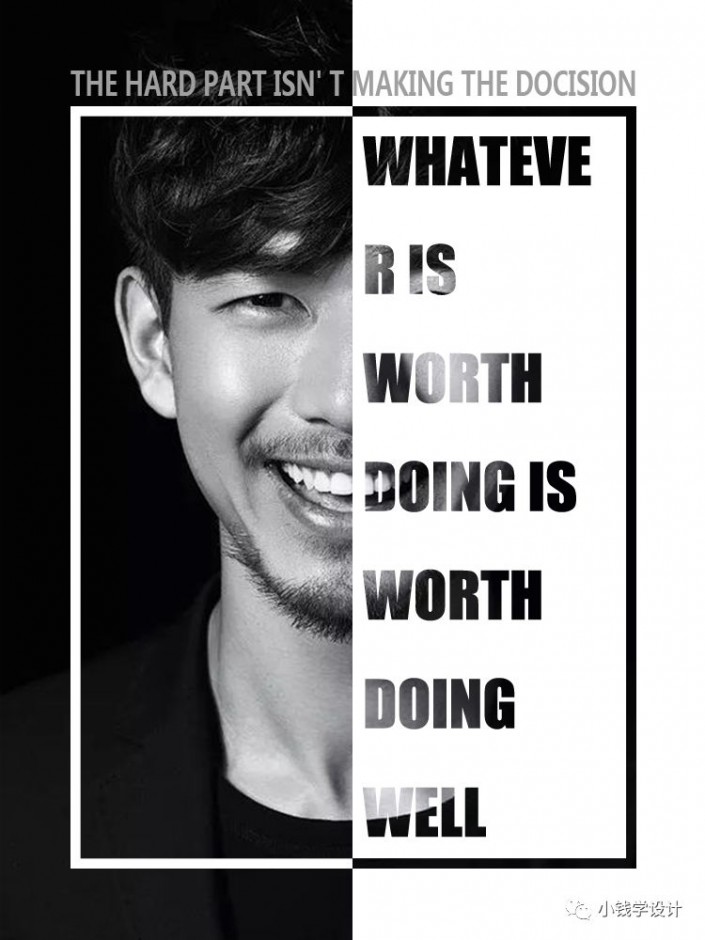 學習PS請到www.16xx8.com
學習PS請到www.16xx8.com
是不是很有創意的海報設計,通過教程來練習一下吧,嘗試著設計有自己風格的海報,素材不限,相信你可以做的更好。

網友評論